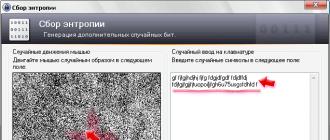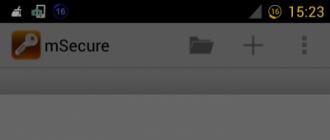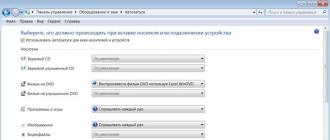Le programme Unlocker supprime les fichiers et dossiers non supprimés, renomme, déplace les fichiers et met fin aux processus du système. Lorsque vous utilisez notre ordinateur, nous devons souvent effectuer des opérations telles que le déplacement, le changement de nom et la suppression de fichiers et de dossiers.
Lorsque vous travaillez dans le système d'exploitation Windows, les dossiers et fichiers ouverts utilisent toujours tel ou tel processus système pendant leur travail. Si vous essayez à ce stade d'exécuter avec un tel fichier ou dossier une action quelconque: supprimer, renommer, déplacer, le système d'exploitation Windows ne vous autorisera pas à effectuer cette action.
Pour pouvoir exécuter l'action nécessaire avec un fichier en cours d'exécution ou un dossier ouvert, vous devez fermer le fichier ou le dossier. Vous ne serez pas autorisé à effectuer l'action requise par un processus système intervenant dans le système d'exploitation. Par conséquent, le dossier ou le fichier doit être fermé et le processus système doit être terminé.
Très souvent, on ne sait pas exactement ce qui empêche d'effectuer l'action souhaitée avec un fichier ou un dossier. Les messages dans les boîtes de dialogue du système d'exploitation ne fournissent pas toujours des informations complètes sur les raisons de l'impossibilité d'effectuer une action spécifique.
Si, lorsque vous essayez de supprimer un fichier, vous voyez par exemple dans la boîte de dialogue le message suivant: «le fichier est déjà utilisé» par un autre programme ou utilisateur, il sera alors difficile pour un utilisateur inexpérimenté de déterminer quel programme les empêche de réaliser l'action souhaitée avec ce fichier.
Comment terminer le processus dans le gestionnaire de tâches
Vous pouvez exécuter les processus qui vous empêchent d'effectuer les actions nécessaires lorsque vous travaillez avec des fichiers ou des dossiers à l'aide du gestionnaire de tâches.
Dans la fenêtre "Gestionnaire des tâches", dans l'onglet "Applications", après avoir sélectionné un fichier ou un dossier, vous devez cliquer sur le bouton "Supprimer la tâche". Le dossier ou le fichier est fermé après cette action.
Certes, une telle action ne conduit pas toujours à un résultat positif. Il arrive qu'un dossier ou un programme continue de fonctionner, souvent sans réagir de quelque manière que ce soit aux actions de l'utilisateur.
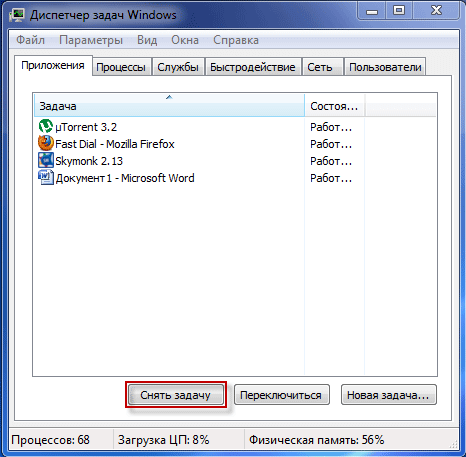
Si la tâche n'a pas été rejetée et que le processus de blocage n'est pas terminé, vous devrez accéder à l'onglet «Processus», sélectionner le processus requis, puis cliquer sur le bouton «Terminer le processus».
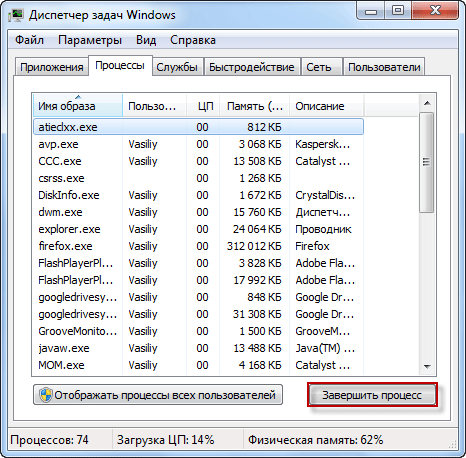
Attention! Il faut faire attention dans l'onglet «Processus». Si vous ne connaissez probablement pas le nom du processus à terminer, il est préférable de ne rien faire dans cet onglet.
De plus, les processus à exécuter ne sont pas toujours clairs. Par conséquent, lors de l'utilisation du Gestionnaire des tâches, il n'est pas toujours possible de déverrouiller le fichier ou le dossier souhaité, car l'utilisateur ne sait pas toujours quel processus bloque les actions de ce fichier.
La solution consiste à utiliser un programme spécial, tel que l’utilitaire Unlocker.
Le programme gratuit Unlocker est conçu pour fonctionner avec les fichiers et dossiers bloqués par n’importe quel processus système. Le programme Unlocker vous permet de fermer les processus qui bloquent un fichier ou un dossier lorsque vous effectuez des actions spécifiques avec eux: déplacer, supprimer ou renommer.
Unlocker termine les processus, décharge les bibliothèques dll, prend en charge l'utilisation de la ligne de commande et est intégré au menu contextuel de l'explorateur.
Le programme Unlocker peut être téléchargé à partir du site officiel du programme.
déverrouillage télécharger
Le programme a une petite taille et prend en charge la langue russe.
Le site officiel du programme Unlocker propose, sur votre ordinateur, le téléchargement de différentes versions du programme pour le système d'exploitation Windows: Unlocker x32 bit et Unlocker x64 bit, ainsi qu'une version portable du programme: Unlocker Portable. La version portable (portable) de Unlocker fonctionnera sans installation sur l'ordinateur.
Après avoir téléchargé le programme, l'application devra être installée sur l'ordinateur de l'utilisateur.
Comment utiliser Unlocker
Dans cet exemple, je souhaite supprimer un dossier appelé «Nouveau dossier (2)», situé sur le bureau de mon ordinateur. Ce dossier contient un livre électronique au format «FB2», qui est ouvert à ce moment par CoolReader.
Après avoir essayé de supprimer ce dossier, le système d'exploitation m'informe dans la boîte de dialogue que le dossier est déjà utilisé et qu'il doit être fermé. Ensuite, fermez cette fenêtre.

Après cela, vous devez cliquer sur le dossier que vous souhaitez supprimer, cliquer avec le bouton droit de la souris et, dans le menu contextuel, sélectionner l'élément “Unlocker”.
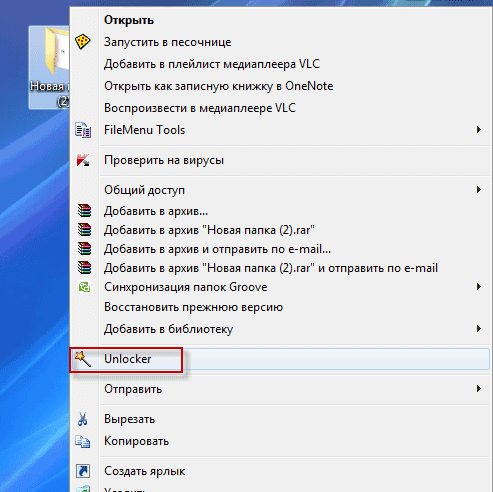
La fenêtre Unlocker s'ouvre et affiche les processus en cours. Dans cette fenêtre, vous devez cliquer sur le bouton "Débloquer" ou "Déverrouiller tout" (étant donné que, dans un dossier, deux processus fonctionnent simultanément, vous devez cliquer sur ce bouton).
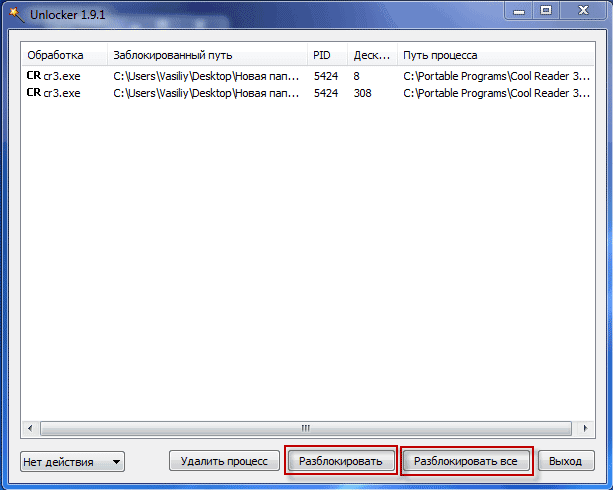
Ensuite, le dossier «Nouveau dossier (2)» a été supprimé du «Bureau» dans la «Corbeille».
Après avoir démarré à partir du menu contextuel, en utilisant le bouton droit de la souris, le programme Unlocker, cette option de la fenêtre du programme est parfois ouverte.

Dans cette fenêtre, vous devez sélectionner l'action que vous souhaitez effectuer avec l'objet - «Aucune action», «Supprimer», «Renommer», «Déplacer».
Dans ce cas, sélectionnez l'option "Supprimer", puis cliquez sur le bouton "OK".

Après cela, la fenêtre "Terminé" s'ouvre avec le message "Objet supprimé".
En utilisant le programme Unlocker, le dossier “Nouveau dossier (2) a été supprimé de l’ordinateur.
Vous pouvez également utiliser le programme de désinstallation, qui possède également une telle fonction, en tant que programme de suppression de fichiers désinstallés.
Conclusion
Le programme Unlocker gère presque tous les processus du système d'exploitation Windows. Avec son aide, vous pouvez effectuer les actions nécessaires sur un ordinateur: déplacer, renommer, supprimer des fichiers qui ne sont pas supprimés si le système d'exploitation bloque ces opérations à ce moment-là.
La plupart des utilisateurs savent comment supprimer correctement un programme inutile à l'aide de son programme de désinstallation ou à l'aide de l'utilitaire standard MS Windows, Programmes et fonctionnalités.
Mais dans certains cas, il n’est pas facile d’atteindre le but recherché: l’application n’est pas supprimée ou est supprimée, mais pas complètement, ce qui laisse des traces de sa présence sur l’ordinateur. Nous allons discuter de cette question dans notre article.
Installation et désinstallation
La plupart des applications autres que l’installateur, c’est-à-dire le programme auxiliaire par lequel le logiciel principal est installé possède un programme de désinstallation, c’est-à-dire que, par analogie avec la définition précédente, un utilitaire auxiliaire avec lequel le programme principal peut être supprimé si nécessaire.
Certains programmes n'ont pas de programme de désinstallation et doivent être supprimés à l'aide d'autres outils et programmes.
Pourquoi ne puis-je pas simplement supprimer un fichier du répertoire Program Files?
En effet, outre l’installation dans ce répertoire, des composants logiciels individuels (bibliothèques, fichiers de configuration, raccourcis, etc.) sont placés dans d’autres répertoires du système d’exploitation et constituent également une ou plusieurs entrées dans le registre du système.
La tâche du programme de désinstallation est de supprimer tous les fichiers créés par le programme, y compris les fichiers. et entrées de registre et amenez le système d’exploitation à l’état où il se trouvait avant son installation.
Que faire si vous ne pouvez pas supprimer le programme?
Il existe des cas où l'application ne peut pas être supprimée - une fenêtre avec une erreur apparaît à l'écran et le processus de désinstallation est interrompu.
La première chose à faire quand il est impossible de supprimer le logiciel avec des outils standard est de s’assurer que le programme est fermé et ne fonctionne pas. La plupart des erreurs se produisent précisément pour cette raison et non à cause d'une erreur de programme.
Si vous êtes certain d’avoir fermé l’application, il ne sera pas superflu de regarder dans la barre des tâches, où elle peut être en mode veille.
Faites attention! Parfois, même après la fermeture, les processus en arrière-plan et les services qui fournissaient le travail subsistent. Dans ce cas, il est nécessaire de redémarrer l'ordinateur et, immédiatement après la connexion au système, désinstallez le programme.
Par conséquent, avant d'effectuer un redémarrage, allez dans le menu "Démarrage" (ou dans les paramètres du programme lui-même) et demandez-lui s'il se trouve dans la liste du programme à supprimer.
Si toutes les méthodes ci-dessus ne permettent pas de résoudre le problème, nous vous recommandons de télécharger un logiciel spécial permettant de supprimer toute application.
Revo uninstaller
Une fonction intéressante est le «mode Hunter» (pour activer cette fonction, utilisez le menu «View»). Ce mode est nécessaire dans le cas où vous ne connaissez pas le nom du programme à supprimer.
Après avoir basculé vers ce menu, une image de la vue apparaît à l'écran, la dirigeant vers les éléments (fenêtres, icônes, raccourcis) du programme, vous pouvez connaître son nom, la supprimer du menu «Démarrage» ou la désinstaller complètement.
Il prend en charge 3 méthodes de désinstallation: rapide, standard et forcé. Quel que soit l'élément sélectionné, Revo Uninstaller créera un point de restauration de sauvegarde avant la désinstallation. et pour le registre.
Travailler avec des sauvegardes est le gestionnaire de sauvegarde.
La fonction suivante sur laquelle je voudrais attirer votre attention est la possibilité d’installer des programmes sous le contrôle de Revo Uninstaller. Mode de suivi. Cette approche garantit que lorsque vous désinstallez un programme, tous ses composants seront supprimés.
Pour activer cette fonctionnalité, cliquez avec le bouton droit de la souris sur le programme d'installation du programme et sélectionnez l'élément “Installer à l'aide de Revo Uninstaller” dans le menu contextuel.
En plus de la possibilité de supprimer des programmes, l'utilitaire dispose de nombreuses fonctions utiles: gestionnaire atozapuska, nettoyage des ordures système, possibilité de supprimer complètement les données sans pouvoir les restaurer.
En général, l’application présente de nombreuses qualités (plusieurs modes de désinstallation, des utilitaires supplémentaires, le système de fichiers et le mode d’analyse de la base de registres) et peut-être un inconvénient majeur, à savoir limiter les fonctionnalités utiles de la version gratuite.
L'utilitaire prend en charge 2 modes de désinstallation des applications - standard et avancé. Si vous sélectionnez une désinstallation étendue, le programme recherche les éléments restants une fois le programme désinstallé (fichiers, clés de registre).
Comme l'utilitaire est portable, il n'y a pas de fonction de surveillance de l'installation.
IObit Uninstaller prend en charge la fonction de désinstallation par lots. Pour ce faire, vous devez cocher les programmes nécessaires.
Avant chaque suppression, le programme crée un point de restauration de sauvegarde, qui est géré par le centre de récupération Windows. Chaque fait de désinstallation est enregistré dans le journal.
Le programme gère les tâches qui lui sont assignées, mais l’inconvénient est l’absence de prise en charge de la surveillance de l’installation.
Outil de désinstallation
Le menu "Installer et surveiller" vous permet de visualiser et de contrôler le processus d'installation.
Grâce à l'utilisation de ce menu, aucune analyse n'est requise avant et après l'installation, car Un instantané des modifications actuelles est créé en ligne.
Pour effacer les traces de l’utilisation de certains programmes, utilisez «l’assistant de désinstallation».
Cependant, cette fonction n'est disponible que dans la version payante du programme et dans la version gratuite, l'utilisateur ne peut afficher que les traces restantes d'utilisation du programme, qui n'ont pas été supprimées lors de la désinstallation.
Le prix d'une licence dépend de son type et s'élève à 25 USD pour une licence personnelle et à 40 USD pour une licence portable, pouvant être installée sur plusieurs ordinateurs.
En résumé, disons que le programme est suffisamment fonctionnel et pratique, mais malheureusement, la plupart des fonctions utiles du programme ne sont pas disponibles dans sa version gratuite.
Cependant, en installant la version gratuite, l'utilisateur peut supprimer les composants cachés et le mode de surveillance.
Dans le processus de travail avec un ordinateur, les utilisateurs sont souvent confrontés à une situation dans laquelle l'un des fichiers ne veut tout simplement pas être supprimé. Lorsque vous essayez de supprimer un fichier, le système d'exploitation signale une erreur et le fichier à supprimer reste en place. Dans une telle situation, vous avez besoin d'un programme pour supprimer les fichiers non supprimés. Dans cet article, nous examinerons trois de ces programmes et étudierons d’autres moyens de résoudre ce problème.
Unlocker - Le programme le plus populaire pour supprimer des fichiers non supprimés. Le programme Unlocker est distribué gratuitement, il existe une version régulière et portable (portable) du programme. Vous pouvez télécharger le programme sur le site officiel.
Avec Unlocker, vous pouvez renommer, déplacer et supprimer des fichiers et des dossiers qui ne sont pas supprimés de la manière habituelle.
Le programme Unlocker fonctionne à partir du menu contextuel. Après l’installation du programme, l’élément «Unlocker» apparaît dans le menu contextuel. Si vous rencontrez un fichier non supprimé, vous devez cliquer dessus avec le bouton droit de la souris (afin d'afficher le menu contextuel) et sélectionner l'option "Unlocker".
Après cela, le programme Unlocker démarrera, dans lequel vous verrez une liste de programmes qui bloquent la fonction de suppression. Sous la liste des programmes, il y aura un menu déroulant et une rangée de boutons.
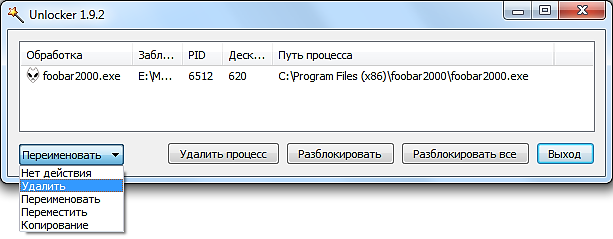
Dans le menu déroulant, vous pouvez sélectionner l'action que vous souhaitez appliquer au fichier. Vous pouvez renommer, déplacer, copier ou supprimer le fichier. Vous pouvez également déverrouiller le fichier et le supprimer ultérieurement de la manière habituelle. Pour ce faire, utilisez l'un des boutons:
- Processus de suppression - le programme Unlocker met fin au travail du programme qui bloque la suppression du fichier.
- Débloquer - le programme supprimera le verrou de fichier du processus sélectionné.
- Déverrouiller tout - le programme supprimera le verrouillage de fichier par tous les processus.
En règle générale, après la suppression d'un processus ou le déblocage, vous pouvez effectuer toutes les actions avec un fichier sans restrictions.
Déblocage Iobit - Un autre programme pour supprimer des fichiers non supprimés. Contrairement à Unlocker, ce programme n’est pas très connu, mais sa tâche n’est pas pire. Le programme IObit Unlocker est également distribué absolument gratuitement, vous pouvez le télécharger à partir du site officiel.
IObit Unlocker peut être utilisé à partir du menu contextuel ou simplement en exécutant le programme. Après le lancement du programme, vous verrez une fenêtre dans laquelle vous devez faire glisser des fichiers que vous ne pouvez pas supprimer.
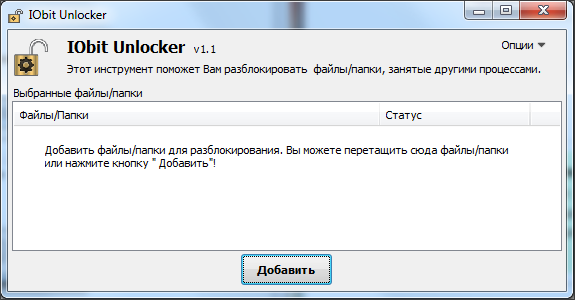
Après avoir ajouté un fichier verrouillé, le bouton «Déverrouiller» apparaît dans le programme et dans un menu déroulant. En cliquant sur le bouton "Débloquer", vous déverrouillez le fichier. Cela vous permettra de réaliser toutes les actions avec le fichier.
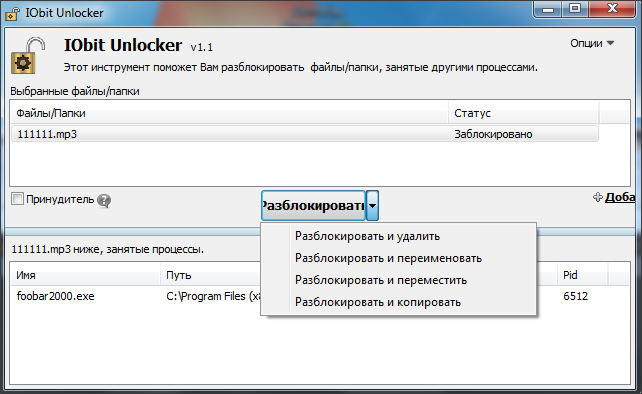
Si vous souhaitez supprimer immédiatement le fichier ou effectuer une autre action sur celui-ci, vous devez ouvrir le menu déroulant. Dans le menu déroulant, vous pouvez effectuer les opérations suivantes avec le fichier: Déverrouiller et supprimer, Déverrouiller et renommer, Déverrouiller et déplacer, Déverrouiller et copier.
Lockhunter - Le dernier programme à supprimer les fichiers non supprimables, que nous considérons. Ce programme, comme les deux précédents, est distribué gratuitement et peut être téléchargé à partir du site officiel.
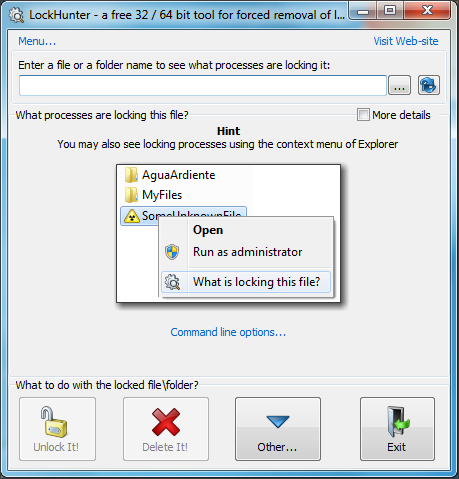
Comme le montre la capture d'écran, ce programme a une interface plutôt déroutante et ne prend pas en charge le glissement de fichier simple. Par conséquent, il est préférable de l'exécuter à partir du menu contextuel.
Après avoir ouvert un fichier verrouillé, le programme LockHunter affiche une liste des programmes qui bloquent ce fichier.
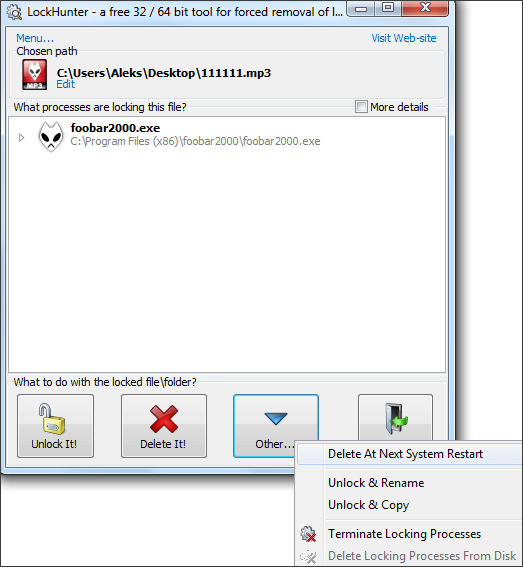
Sous la liste des programmes, il y a un certain nombre de boutons:
- Unlock It - Le programme supprimera le verrou du fichier. Après cela, le fichier peut effectuer toutes les actions sans restrictions.
- Supprimer - Le programme supprimera le fichier verrouillé.
- Autre - menu déroulant avec des fonctionnalités supplémentaires.
Si vous souhaitez supprimer immédiatement le fichier, cliquez sur le bouton "Supprimer" et le programme résoudra rapidement tous vos problèmes.
Autres moyens de supprimer les fichiers non supprimés. Avant de recourir à des programmes pour supprimer des fichiers qui ne peuvent pas être supprimés, vous pouvez essayer de supprimer le fichier vous-même. Ci-dessous, nous énumérons quelques astuces qui supprimeront presque tous les fichiers sans utiliser de programmes tiers. Donc, si vous êtes confronté au fait que vous ne pouvez pas supprimer un fichier, vous devez essayer ce qui suit:
- Fermez tous les programmes en cours d'exécution et réessayez. Si le fichier est utilisé par un programme quelconque, il ne sera probablement pas possible de le supprimer.
- Arrêtez le travail de l'antivirus et fermez-le complètement. Si le fichier était suspecté par l'antivirus, celui-ci peut bloquer toutes les opérations qu'il contient.
- Connectez-vous au compte administrateur et essayez à nouveau de supprimer le fichier. Dans certains cas, le fichier ne peut être supprimé qu'avec des droits d'administrateur.
- Redémarrez votre ordinateur et réessayez. Plus rarement, après un simple redémarrage, le verrou est supprimé du fichier et peut être supprimé sans problème.
- Déconnectez l'ordinateur du réseau local et essayez de supprimer le fichier. Si le fichier est utilisé par d'autres utilisateurs du réseau local, il est fort possible que vous ne puissiez pas le supprimer.
- Démarrez votre ordinateur en mode sans échec. En mode sans échec, seuls les composants les plus élémentaires du système d'exploitation sont chargés. Par conséquent, la probabilité de bloquer votre fichier est beaucoup plus faible.
Bien entendu, chaque utilisateur Windows connaît la procédure standard de désinstallation de programmes. Mais comment supprimer complètement le programme de l’ordinateur, si vous ne pouvez pas terminer la désinstallation de la manière habituelle? Dans ce cas, on ne peut pas se passer de logiciels spécialisés, et le programme Revo Uninstaller est le meilleur pour cela.
Revo Uninstaller est un programme gratuit qui vous permet de supprimer de force tous les programmes installés sur votre ordinateur. En outre, Revo Uninstaller vous permet de supprimer tous les fichiers temporaires et les clés du registre créé par le programme, ce qui vous permet de libérer un emplacement bien inutile sur votre ordinateur et d’améliorer les performances du système.
Comment supprimer un programme qui n'est pas supprimé?
1. Téléchargez Revo Uninstaller et installez-le sur votre ordinateur.
2. Une fois l'utilitaire lancé, une fenêtre contenant la liste étendue des programmes installés apparaîtra à l'écran. Recherchez le programme problématique dans la liste, cliquez dessus avec le bouton droit de la souris et sélectionnez "Supprimer" .
![]()
3. Ensuite, le programme vous demandera de choisir l’un des quatre modes de désinstallation. Le plus optimal - "Modéré" , cela ne vous prendra pas beaucoup de temps, mais en même temps, Revo Uninstaller trouvera et supprimera la plupart des fichiers associés au programme. Ce mode sera offert par défaut.
Bien sûr, pour de meilleurs résultats, choisissez un élément. "Avancé" , mais il faut comprendre que le contrôle de la plus haute qualité prendra plus de temps. Et après vous être arrêté au mode souhaité, cliquez sur "Suivant" .
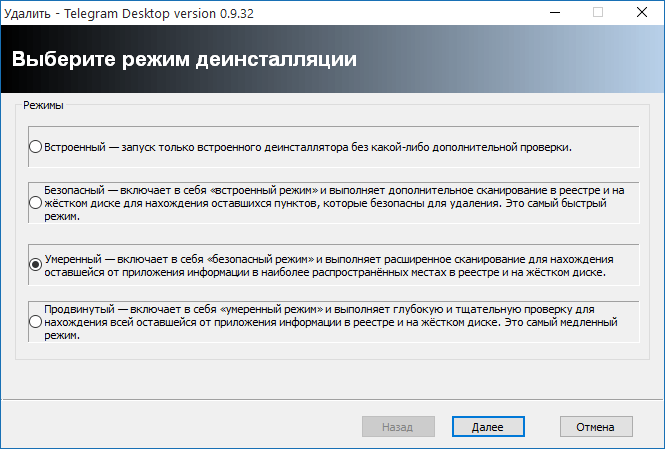
4. Ensuite, le programme passera directement au processus de suppression lui-même. Pour commencer, une recherche du programme de désinstallation intégré au programme sera effectuée. S'il est détecté, la suppression d'origine sera effectuée avec son aide. Si le programme de désinstallation n’est pas trouvé, Revo Uninstaller procédera immédiatement au nettoyage automatique des fichiers et des clés.
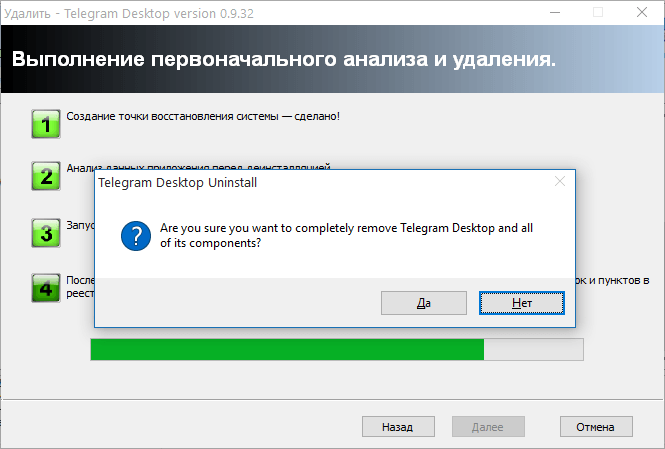
5. Une fois la suppression du programme de désinstallation terminée, Revo Uninstaller basculera sur sa propre recherche des fichiers restants du système. La durée de l'analyse dépendra du mode sélectionné.
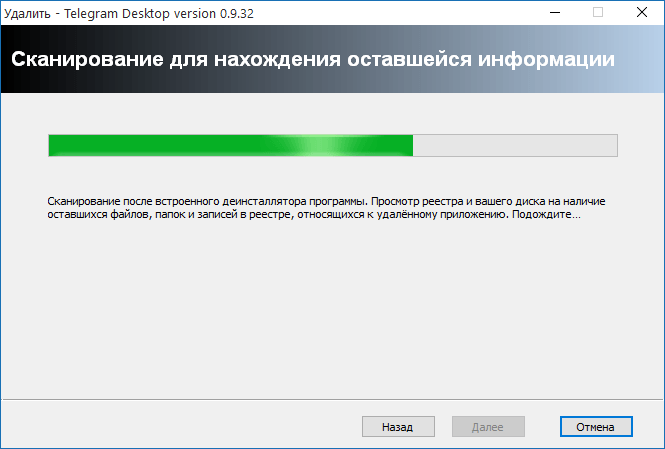
6. Dans la fenêtre suivante, le système affiche le registre Windows avec les éléments en surbrillance pouvant faire référence au nom du programme. Lisez attentivement la liste et cochez uniquement les éléments surlignés en gras si vous pensez qu'ils appartiennent au programme à supprimer, puis cliquez sur le bouton. "Supprimer" .
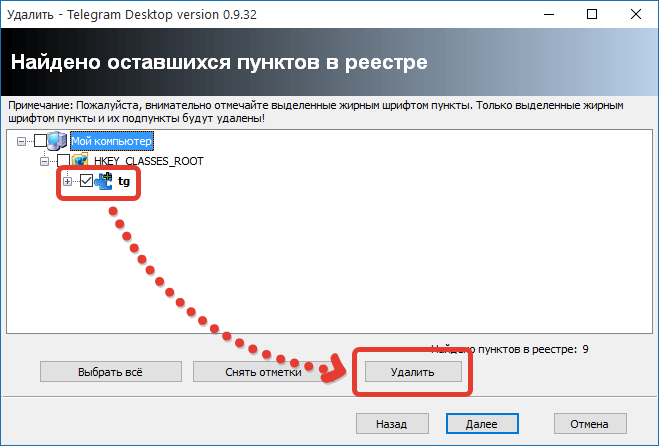
7. À la fin du programme, notifiera le succès de l'opération. Appuyez sur le bouton "Fait" fermer la fenêtre.
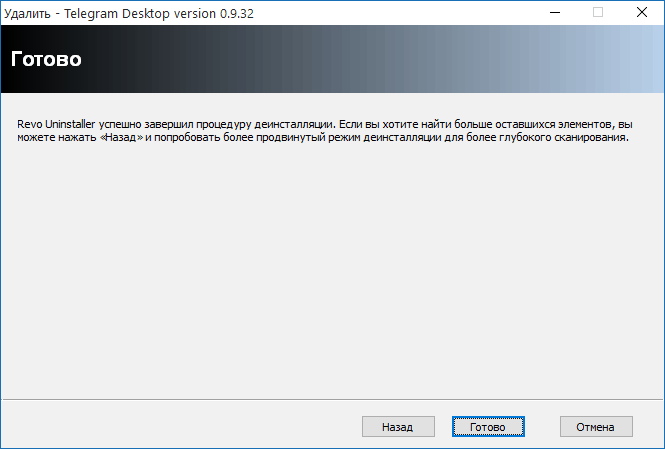
Que faire si le programme n'est pas affiché dans la fenêtre de Revo Uninstaller?
Dans certains cas, l’application peut être manquante à la fois dans le menu standard «Désinstaller un programme» et dans le programme de désinstallation Revo, même s’il est installé sur l’ordinateur. Dans ce cas, le mode chasseur nous aidera à sortir de la situation.
Pour ce faire, dans la zone supérieure du programme, cliquez sur le bouton. "Mode chasseur" .
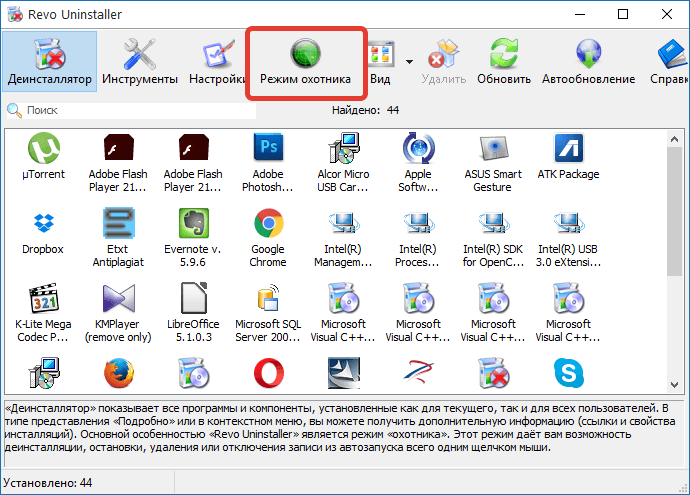
L'écran affichera la portée que vous devez utiliser avec la souris, pointer sur le raccourci ou le dossier du programme que vous souhaitez supprimer.
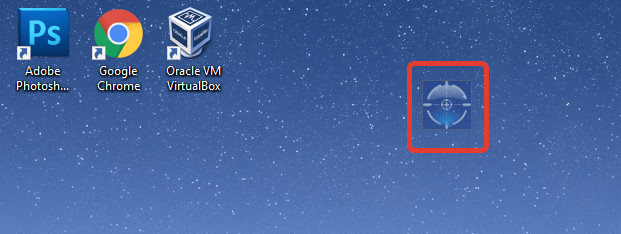
Dès que vous survolez la vue sur l'objet sélectionné, le menu contextuel apparaît à l'écran, dans lequel vous devez sélectionner Désinstaller .
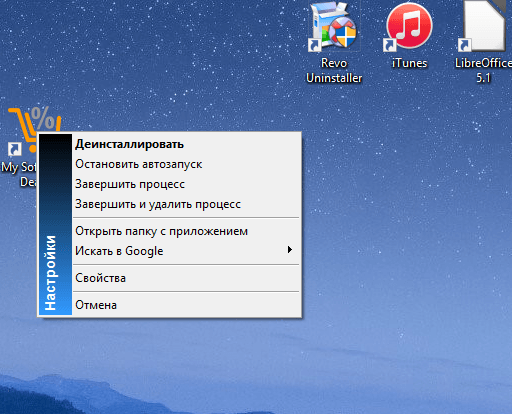
L'écran affichera la fenêtre déjà connue de Revo Uninstaller, dans laquelle les actions seront identiques à celles décrites ci-dessus.
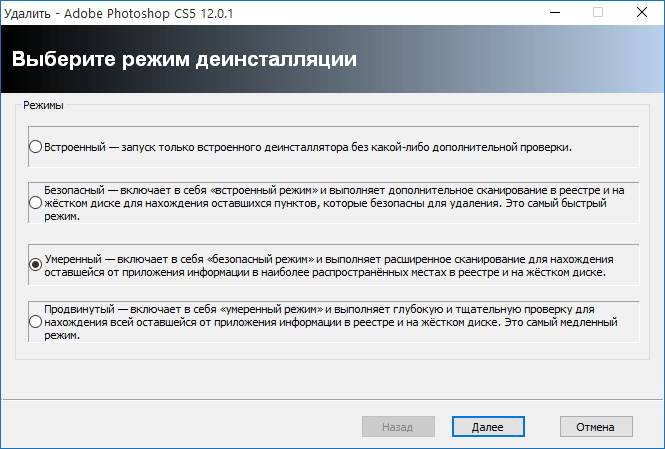
Revo Uninstaller est un outil qui n'a pas besoin d'être consulté régulièrement, mais qui peut aider en même temps au moment opportun. Le programme réussit à supprimer même les programmes les plus résistants, ce qui vous permet de libérer le système des logiciels inutiles ...
Le stockage de données confidentielles sur un disque dur et un support amovible est généralement toujours considéré dans le contexte de la sécurité générale de l'information. Il s’agit d’un sujet assez volumineux, qui englobe de nombreux aspects dont la dernière chose n’est pas la suppression fiable des fichiers.
Les raisons peuvent être multiples: transfert d'un ordinateur, d'une clé USB ou d'un lecteur flash pour une utilisation temporaire à une autre personne, livraison d'un ordinateur ou d'un support pour réparation, ainsi que leur vente. La suppression simple des données au moyen du système d'exploitation ou même le formatage complet du support ne garantit pas la suppression permanente des informations.
Dans la plupart des cas, les données supprimées peuvent être récupérées à l'aide d'une aide facilement accessible sur Internet. Une destruction garantie à 100% des données ne peut être obtenue que par démagnétisation du support ou sa destruction physique complète. Ces mesures sont prises en relation avec les données stockées sous la rubrique "Top Secret". Pour détruire les données moins secrètes, nous utilisons des utilitaires qui utilisent des algorithmes pour réécrire de manière répétée l'intégralité du support ou sa zone spécifique.
Il existe actuellement de nombreux programmes pour supprimer des données en toute sécurité. Le même avis existe sur l'efficacité d'un service public particulier. En réalité, l'affirmation selon laquelle un programme de déchiquetage supprime les données mieux que l'autre n'est rien d'autre qu'un mythe. Ce n'est pas le programme lui-même qui supprime les informations, mais l'algorithme de réécriture qui y est intégré, et les algorithmes sont les mêmes dans tous ces utilitaires, un seul programme pouvant avoir un ensemble d'algorithmes plus large que l'autre. Selon les experts, l'algorithme de Peter Gutman, qui utilise 35 cycles de réécriture, est le plus efficace. Et voici une petite liste d'utilitaires qui vous aideront à supprimer les informations personnelles garanties.
Programme gomme
Un programme simple et gratuit pour la suppression fiable des données. Avec celui-ci, vous pouvez supprimer non seulement des dossiers individuels et des dossiers, mais également des sections entières, ainsi que nettoyer de l'espace disque disponible. Malgré le manque de langue russe à utiliser, le programme est très simple. La suppression de fichiers et de dossiers s’effectue par glisser-déposer sur l’espace de travail Eraser. Vous pouvez également supprimer des objets du menu contextuel de l’explorateur, où le programme est intégré lors de l’installation. Un choix de 14 algorithmes de suppression, dont le plus fiable - l’algorithme de Peter Guttman.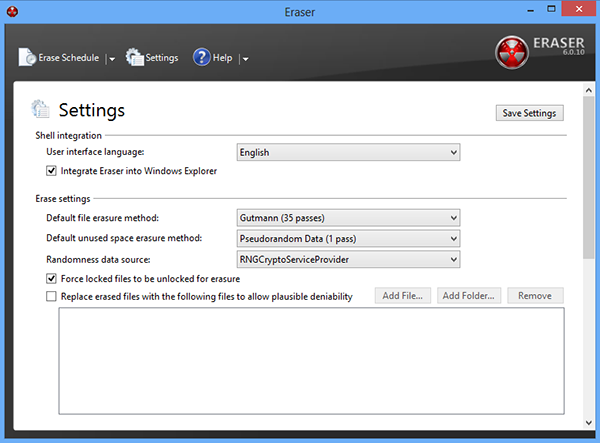
Téléchargez Eraser: http://eraser.heidi.ie
Déchiqueteuse
Un autre utilitaire gratuit, simple et pratique. Prend en charge la suppression de données aussi bien que de supports amovibles. Les fichiers peuvent être ajoutés à la liste des fichiers à supprimer via le menu principal ou en les faisant glisser directement sur la fenêtre de travail du programme. File Shredder peut également être utilisé pour nettoyer l’espace disque disponible. Vous pouvez également supprimer via le menu contextuel de l'explorateur. Contrairement à Eraser, l’utilitaire File Shredder n’a que cinq méthodes de suppression intégrées.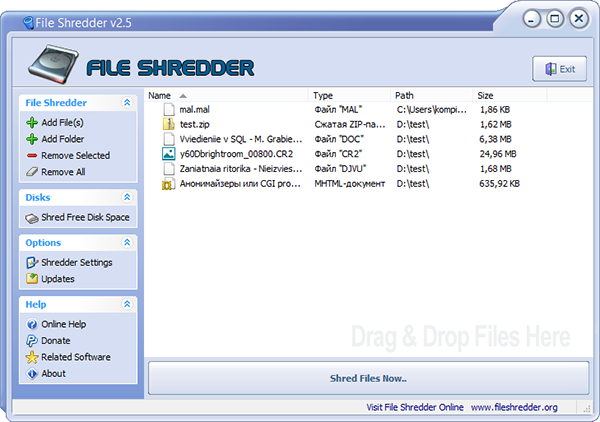
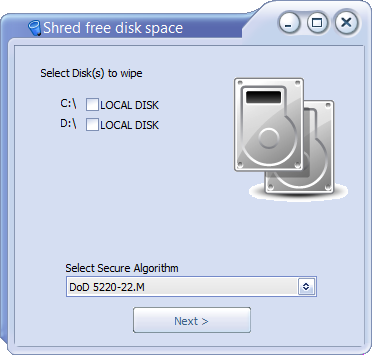
Téléchargez le fichier Shredder: http://www.fileshredder.org
Coffre-fort sécurisé
Programme multifonctionnel pour protéger les informations confidentielles. Cette application est principalement destinée au cryptage des données, mais peut également être utilisée pour supprimer définitivement des fichiers et des dossiers. À cette fin, l'utilitaire File Shredder est fourni dans le Secure File Vault. Lorsque vous supprimez des données, vous pouvez choisir un niveau de sécurité compris entre 10 et 110. Secure File Vault appartient à la catégorie des programmes commerciaux et est assez onéreux - son coût est de 49.95 €.
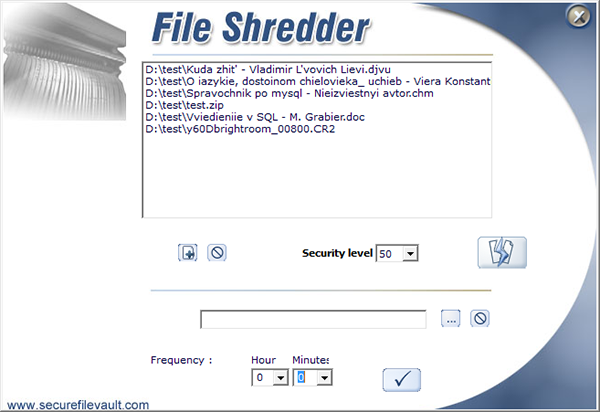
Téléchargez le coffre-fort sécurisé: http://www.securefilevault.com/
CCleaner
Ce nettoyeur gratuit le plus populaire peut être utilisé non seulement pour supprimer les fichiers indésirables et corriger les erreurs dans le registre, mais également pour garantir le formatage des disques durs et des supports amovibles, ainsi que pour nettoyer l'espace disque disponible. Quatre méthodes de suppression sont disponibles: la réécriture simple en une passe, le DOD 5220.22-M (trois cycles), la TSA (7 cycles) et la méthode de Peter Gutman déjà connue de nous.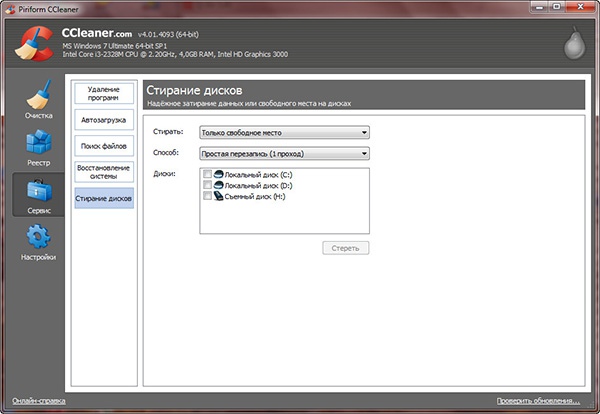
Téléchargez CCleaner: http://www.piriform.com/ccleaner
Freeraser
Programme gratuit, simple et pratique pour supprimer tous les fichiers utilisateur avec un support pour la langue russe. Freeraser dispose de trois modes de suppression de base: rapide, fiable et sans compromis. Rapide correspond à un cycle de réécriture, fiable - à trois et sans compromis - à 35 passages consécutifs. et les dossiers sont créés en les faisant glisser sur un panier spécial à partir de la fenêtre standard «Parcourir». L'utilitaire prend en charge la configuration de l'apparence du panier, le démarrage automatique, le travail à partir de la barre d'état système. Il y a une langue russe.
Téléchargez Freeraser: http: //www.freeraser.com/home/82-freeraser.html
Conclusion
Ces cinq programmes dans leur ensemble accomplissent un très bon travail. Si vous voulez être sûr que vos fichiers personnels ne pourront pas être récupérés, utilisez l’un de ces programmes. Bien entendu, cette liste est loin d’être exhaustive, de nombreux utilitaires de suppression fiable des données sont inclus avec d’autres programmes, comme c’est le cas dans Secure File Vault. Les outils de décapage intégrés incluent AusLogics BoostSpeed, Acronis True Image, TuneUp Utilities, Glary Utilities et de nombreuses autres applications permettant de travailler avec le système de fichiers.Parmi les cinq programmes décrits ci-dessus, nous avons décidé de prendre Eraser en première place. Ce programme mérite sans aucun doute d’être qualifié d’outil professionnel de destruction efficace des données confidentielles.
Les méthodes de réécriture utilisées par le programme sont basées sur les normes bien connues pour éliminer les traces magnétiques d’un disque dur et d’un support amovible.
Une large gamme d'outils, des paramètres flexibles, l'utilisation de technologies "trompeuses" supplémentaires, ainsi qu'une interface utilisateur conviviale font de ce programme l'un des outils les plus pratiques et les plus recherchés pour la suppression de fichiers en toute sécurité.